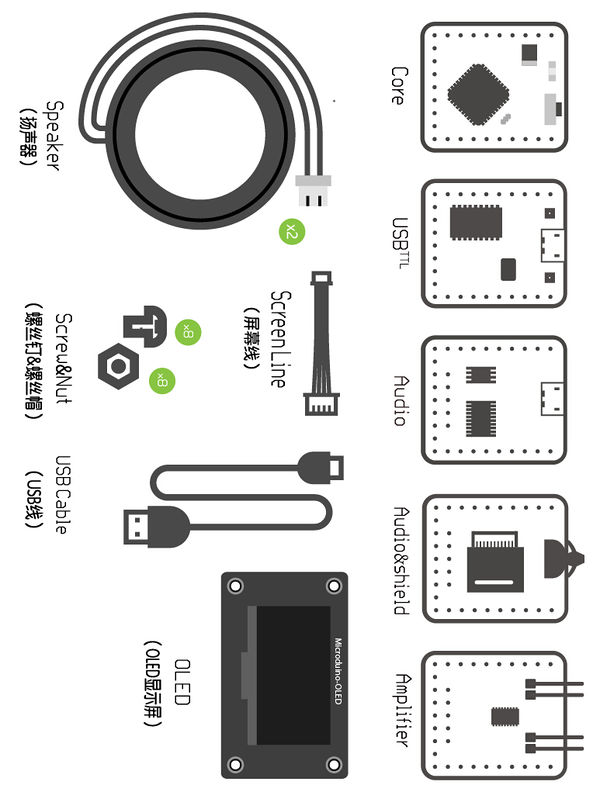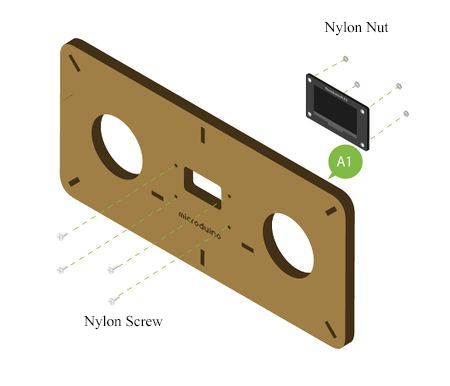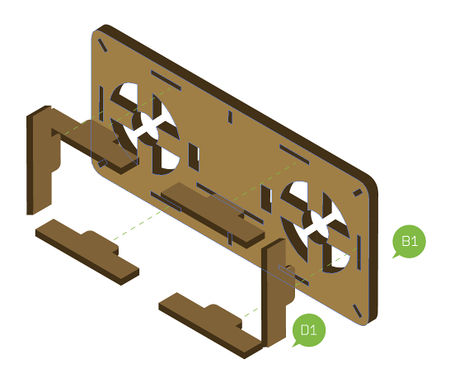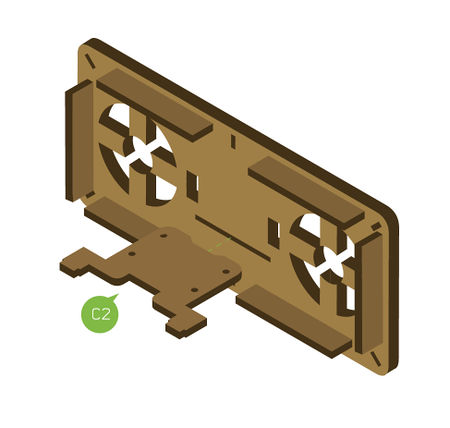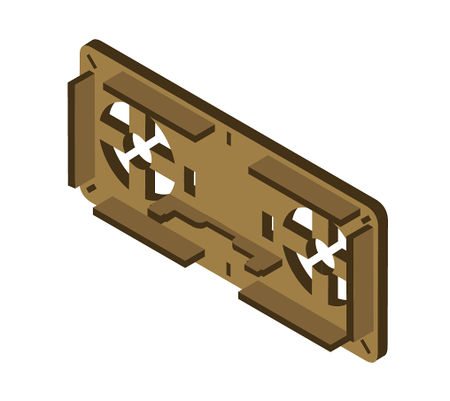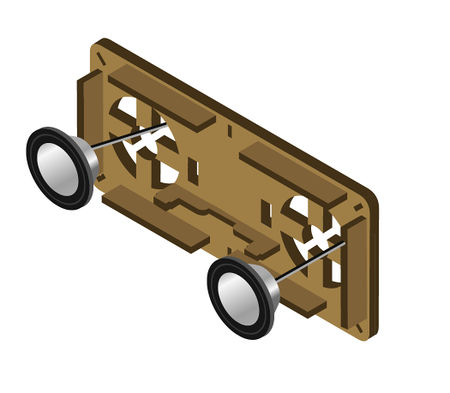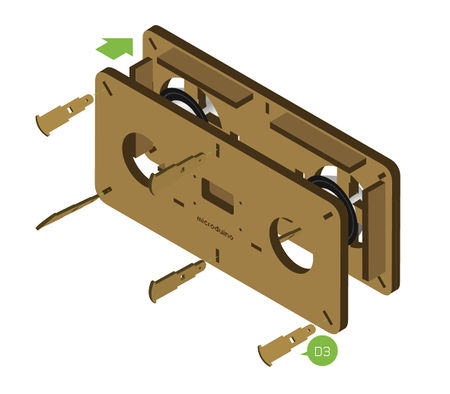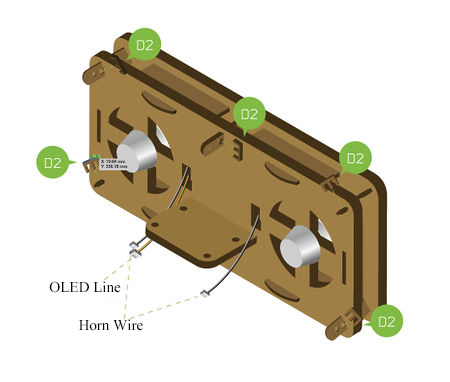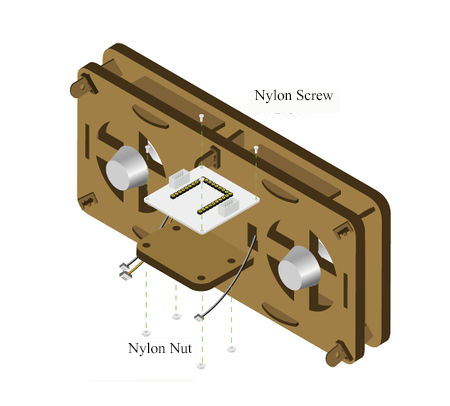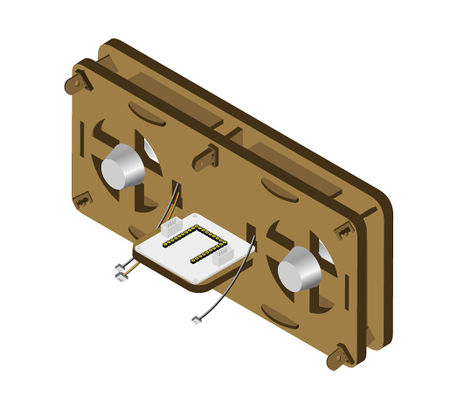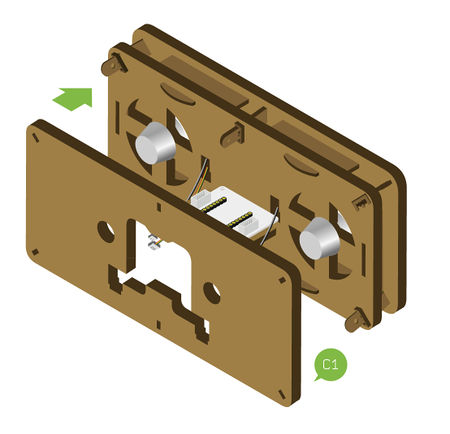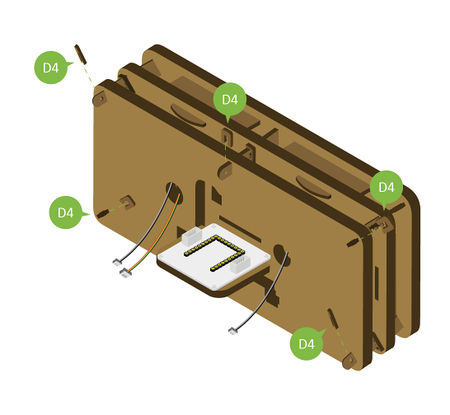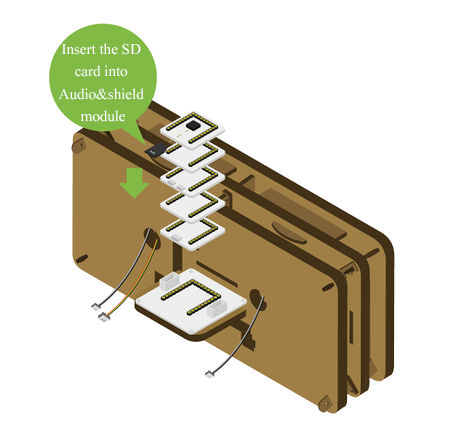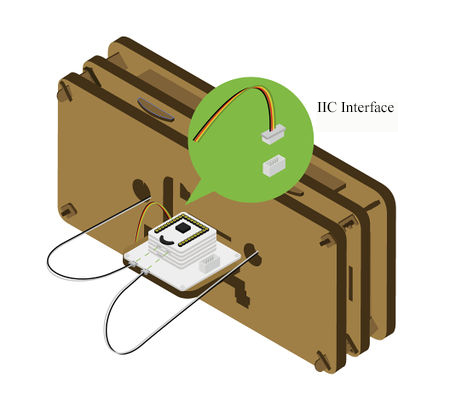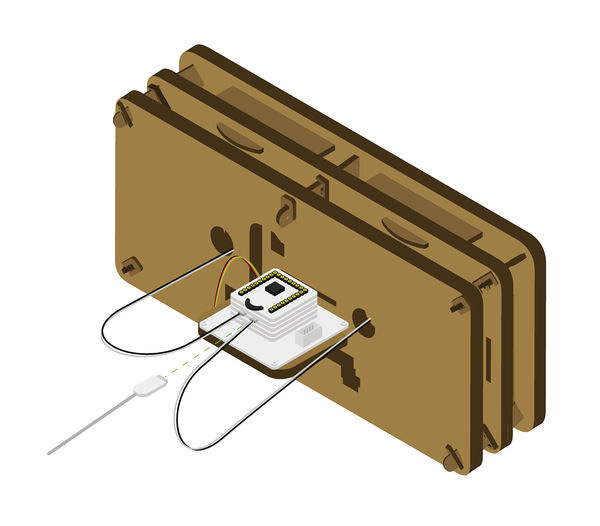“开源音乐播放器/zh”的版本间的差异
(→材料清单) |
|||
| 第16行: | 第16行: | ||
|模块||数量||功能 | |模块||数量||功能 | ||
|- | |- | ||
| − | |[[Microduino-Core | + | |[[Microduino-Core/zh]]||1||核心板 |
|- | |- | ||
|[[Microduino-USBTTL/zh]] ||1||下载程序 | |[[Microduino-USBTTL/zh]] ||1||下载程序 | ||
| 第52行: | 第52行: | ||
[[File:Musicmaterial.jpg||600px|center]] | [[File:Musicmaterial.jpg||600px|center]] | ||
| − | |||
| − | |||
| − | |||
| − | |||
| − | |||
==程序下载== | ==程序下载== | ||
从以下地址下载源程序:【'''[[media:Simple player.rar|音乐播放器代码]]'''】 | 从以下地址下载源程序:【'''[[media:Simple player.rar|音乐播放器代码]]'''】 | ||
音乐播放器代码Github:[https://github.com/Microduino/Simple_player_V2 Simple_Player_v2] | 音乐播放器代码Github:[https://github.com/Microduino/Simple_player_V2 Simple_Player_v2] | ||
| − | == | + | ==烧录程序== |
| − | 将[[Microduino-Core | + | *将[[Microduino-Core/zh]]与[[Microduino-USBTTL/zh]]叠加(无上下顺序),再通过USB数据线把[[Microduino-USBTTL/zh]]模块与电脑连接起来。 |
| − | |||
| − | 打开Arduino | + | ===配置环境=== |
| − | + | *打开Arduino IDE for Microduino环境,(搭建参考:'''[[AVR核心:Getting started/zh]]''') | |
| − | + | *点击 【文件】->【打开】 | |
| − | + | [[File:BalacneDI1.jpg||400px|center]] | |
| − | [[ | + | 浏览到项目程序地址,点击'''“Simple_player_V2.ino”'''程序打开 |
| − | + | [[File:Musicopen1.jpg||500px|center]] | |
| − | + | [[File:Musicopen2.jpg||500px|center]] | |
| − | + | 点击“工具”,在板选项里面选择板卡(Microduino-Core),在处理器选项里面选择处理器(Atmega328p@16M,5V),再在端口选项里面选择正确的端口号,点击“→”按钮下载程序到核心板上。 | |
| − | + | [[File:WiFiStationopen4.jpg||600px|center]] | |
| − | [[File: | + | |
| − | + | ==存储音频== | |
| − | [[File: | + | *播放器需要提前在存储器里面存放音频文件,播放器就可以选择其中的音频进行播放。存储器可以选择[[Microduino-Audio/zh]]模块上的FLASH(容量很小,小于4M)或者是插上SD进行外扩,SD卡最大支持32G容量。 |
| − | + | *音频存储方法请参考以下页面:'''[https://www.microduino.cn/wiki/index.php/Microduino-Module_Audio/zh 开发说明]''' | |
| − | [[File: | ||
| − | |||
| − | |||
| − | [[File: | ||
| − | |||
| − | [[ | ||
| − | |||
| − | |||
| − | *''' | ||
| − | |||
| − | |||
| − | |||
| − | |||
| − | |||
| − | |||
==搭建步骤== | ==搭建步骤== | ||
2016年3月14日 (一) 08:39的版本
目录概述
插卡音箱一般是指目前市场上支持或者能够读取SD、TF等等这些内存处理器的音箱,与传统的电脑音箱,手机音箱相比,插卡音箱独有的解码功能,使得它更为消费者所青睐,正因如此,它才被成为音响帝国中的解码大王。插卡音箱以实用,方便,最大限度的满足音箱消费者的需求为设计理念,产品设计简洁,使用高品质喇叭,音质震撼,还原度高,即使在最大音量下破音依然不明显,是追求完美音质的明智选择,还原效果明显,失真度低,被誉为音响王国中的音乐天使。精简按键设计、屏幕显示,无须复杂操作,轻松使用。 材料清单
程序下载从以下地址下载源程序:【音乐播放器代码】 音乐播放器代码Github:Simple_Player_v2 烧录程序
配置环境
浏览到项目程序地址,点击“Simple_player_V2.ino”程序打开 点击“工具”,在板选项里面选择板卡(Microduino-Core),在处理器选项里面选择处理器(Atmega328p@16M,5V),再在端口选项里面选择正确的端口号,点击“→”按钮下载程序到核心板上。 存储音频
搭建步骤Step1
注意:注意OLED显示屏的安装方向,请以“Microduino”LOGO作为参考,LOGO位于正方向,说明安装方向正确。
Step2
Step3
Step4
Step5
Step6
操作说明播放器供电
播放器使用
注意事项1. 如果发生:只能增加音量不能减少音量,只能增加歌曲号不能减少歌曲号,或反之。 原因:uiStep()中阈值设定不合理。
请在uiSetup中更改阈值设定到拨轮的实际使用值 视频 |